Cómo eliminar masivamente publicaciones y páginas de WordPress: una guía rápida
Publicado: 2022-09-27Cualquier cosa en exceso es dañina. Lo mismo ocurre con sus publicaciones y páginas de WordPress.
Es importante mantener su sitio limpio y actualizado eliminando/eliminando publicaciones y páginas obsoletas y que ya no venden. Los motores de búsqueda aman el contenido nuevo, actualizado y de conversión.
Sin embargo, eliminar las publicaciones una por una lleva mucho tiempo y es frustrante. Entonces, ¿cómo elimina masivamente publicaciones/páginas en WordPress y WooCommerce?
Sin perder tiempo, profundicemos un poco más y conozcamos la forma exacta de eliminar publicaciones y páginas de forma masiva de dos maneras simples: la forma predeterminada de WordPress y mediante el uso de un complemento avanzado de edición masiva de WordPress.
¿Por qué eliminar publicaciones y páginas en WordPress?
Tanto si eres un bloguero o un vendedor que usa WordPress o tienes una tienda WooCommerce, he aquí por qué necesitas despedirte de algunas publicaciones y páginas:
- Cuando el contenido se vuelve obsoleto debido a la tecnología u otros cambios.
- Páginas de venta y blogs previamente desarrollados para productos que están fuera de inventario permanentemente.
- Las publicaciones y las páginas no atraen tráfico o tienen muy pocos clics.
- Combinar contenido similar, eliminar contenido duplicado y redirigirlo con fines de SEO.
- Páginas o publicaciones que se crean principalmente con fines de prueba.
Sé que se necesita mucho esfuerzo para escribir contenido. Pero para SEO y mejores conversiones, algunos necesitan enfrentar el hacha. Yo también lo hice por mi contenido con un corazón pesado.
Ahora que las razones están claras, profundicemos en la eliminación de publicaciones y páginas de dos maneras.
Eliminar publicaciones y páginas de WordPress de forma predeterminada
Siga estos pasos rápidos para eliminar algunas publicaciones y páginas utilizando la forma predeterminada de WordPress:
Eliminar publicaciones en WordPress
- Una vez que haya iniciado sesión en su cuenta de WordPress, vaya al panel de administración.
- En el tablero, verá muchas opciones de menú en el panel lateral izquierdo de la pantalla.
- Navega a
Posts > All Postslas publicaciones y coloca el cursor sobre la publicación que deseas eliminar. De todas las opciones, incluidas Editar, Edición rápida, Papelera y Ver, haga clic enTrash. - La publicación se moverá automáticamente a la sección de papelera, desde donde se puede restaurar o eliminar de forma permanente.
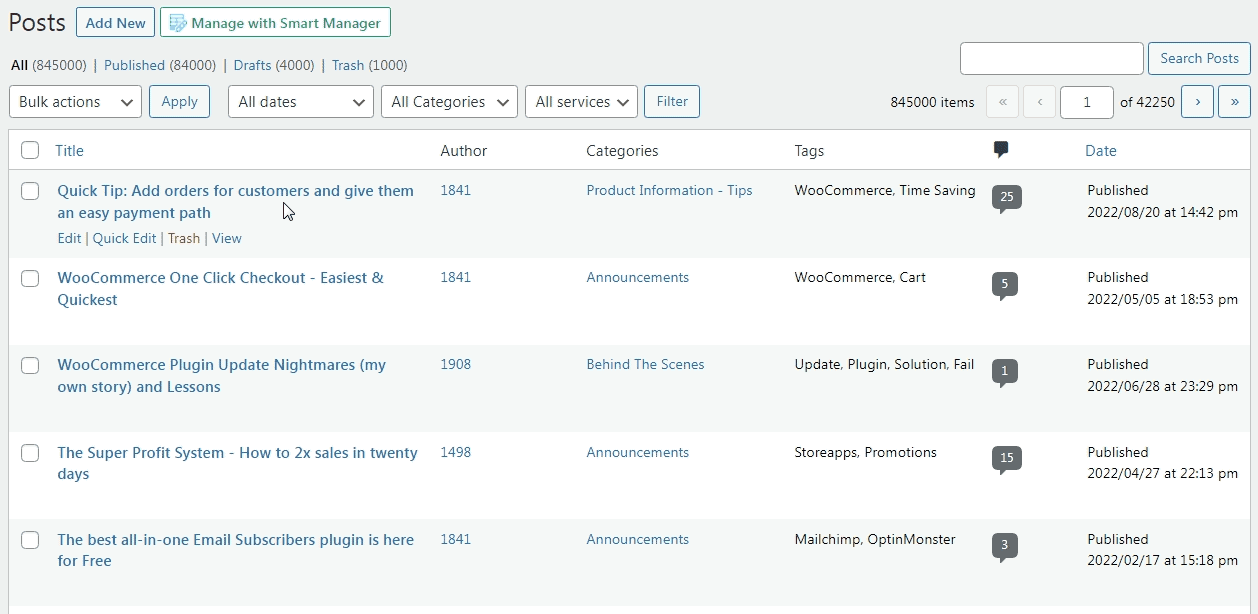
Eliminar páginas en WordPress
Repita los mismos pasos anteriores para las páginas, solo que 'Publicaciones' se reemplazará con 'Páginas'.
Como puede ver, de esta manera, solo podría eliminar una publicación o página. Si tienes cientos y miles de ellos, será una pesadilla.
Por lo tanto, WordPress también ofrece una opción para eliminar publicaciones y páginas de WordPress de forma masiva, pero con algunos inconvenientes.
Eliminar publicaciones de WordPress de forma masiva
- Si nota, en el lado izquierdo de cada publicación en el tablero hay una casilla de verificación.
- Marque las casillas junto a las publicaciones que desea eliminar de forma masiva.
- En la barra de encabezado, haga clic en el menú desplegable con las opciones Acciones masivas, Editar y Mover a la Papelera.
- Seleccione
Move to Trashy haga clic enApply. - Luego, las publicaciones se mueven automáticamente a la sección de papelera, desde donde se pueden restaurar o eliminar permanentemente si es necesario.
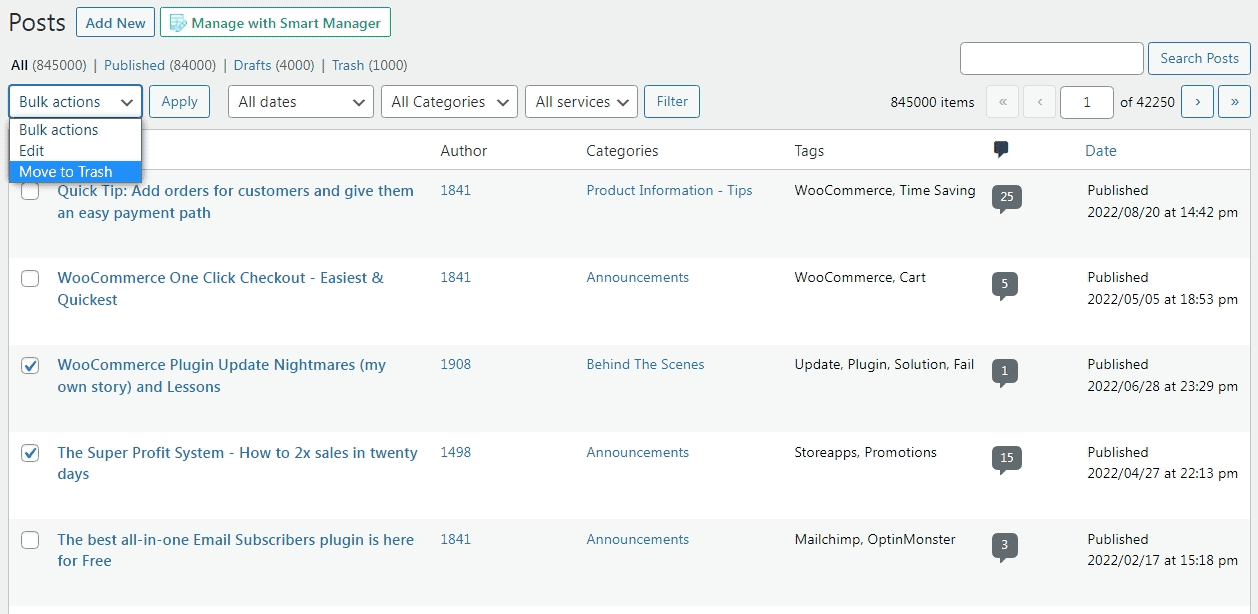
Eliminar páginas de WordPress de forma masiva
Se aplican pasos similares a la eliminación masiva de páginas. Lo único es que 'Publicaciones' se reemplazará con 'Páginas'.

Inconvenientes de la forma predeterminada de WordPress
A pesar de sus muchas ventajas prácticas, la función de eliminación masiva de WordPress puede llevar mucho tiempo y ser compleja:
- Le resultará tedioso y frustrante si tiene que eliminar cientos de publicaciones y páginas a granel.
- Opciones de filtrado limitadas y difíciles de editar/seleccionar.
- La carga del sitio es lenta si hay muchas publicaciones y la experiencia del usuario no es excelente.
- Es casi imposible procesar manualmente cientos de publicaciones.
Para aprovechar este método, debe tener menos contenido, menos publicaciones o páginas, o tener tiempo para seleccionar y eliminar cada uno individualmente.
Entonces, si se pregunta cómo administrar, editar o eliminar de forma masiva cientos de publicaciones, páginas y productos de WooCommerce y también eliminar/asignar categorías de forma masiva en minutos desde un solo lugar, esta es una solución increíble para usted.
Eliminar masivamente publicaciones y páginas de WordPress usando el complemento Smart Manager
Otra forma de eliminar miles de publicaciones y páginas es usar el complemento Smart Manager. Smart Manager es un poderoso complemento que le permite administrar fácilmente su tienda WooCommerce con una hoja de cálculo similar a Excel.
Le ayuda a administrar publicaciones, páginas y editarlas en masa, agregándolas, eliminándolas o actualizándolas.
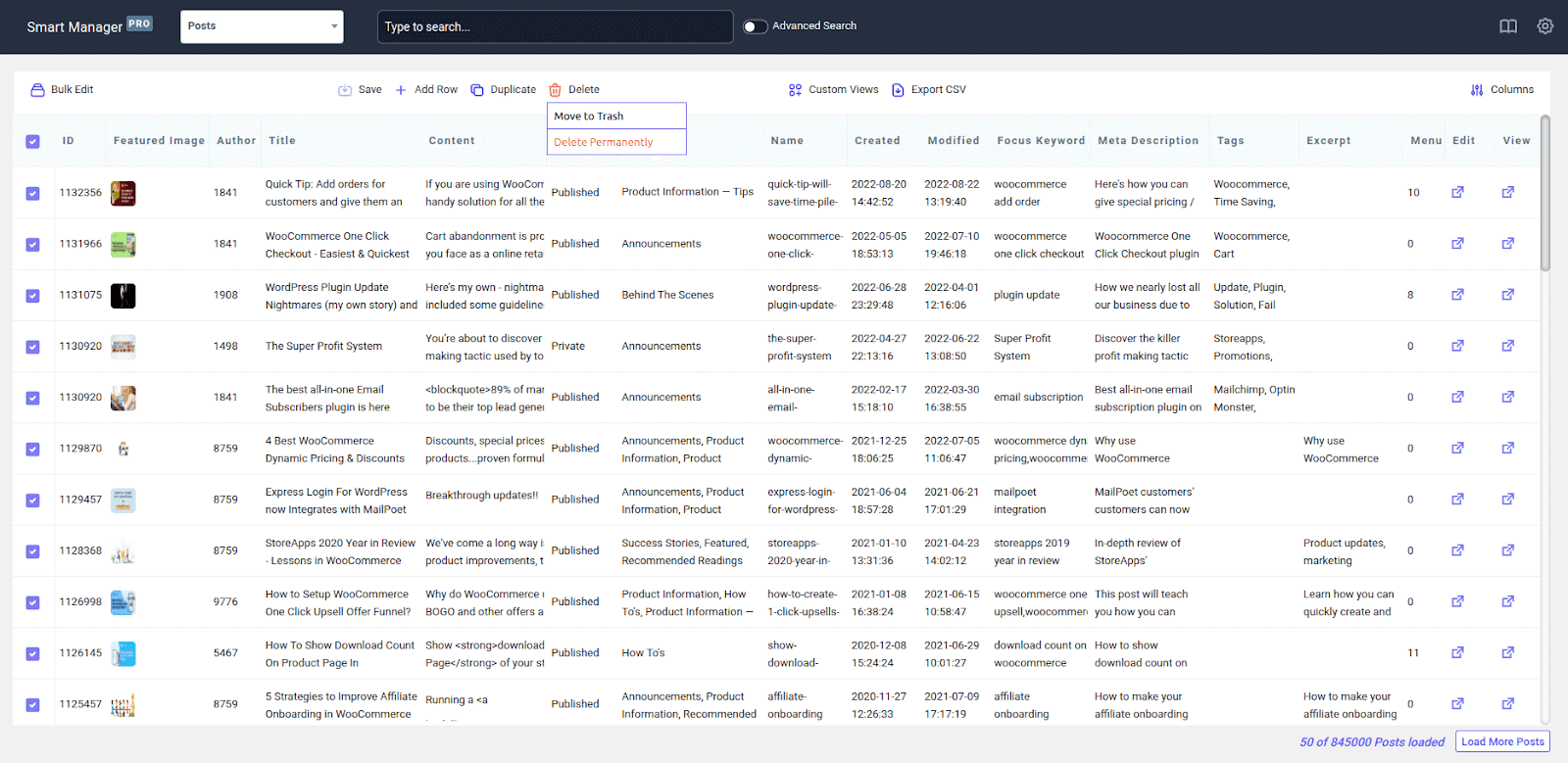
Además, puede editar productos, pedidos, cupones, usuarios y cualquier otro tipo de publicación de WordPress. Cada tipo de publicación tiene su propio tablero donde los detalles se pueden editar, filtrar y eliminar.
También es posible eliminar todos los productos en WooCommerce si desea renovar la colección o actualizar su tienda eliminando el stock muerto.
Eliminación masiva de publicaciones con Smart Manager
- Vaya al
WordPress Admin panel > Smart Managery seleccionePostsde publicaciones en el menú desplegable. - Marque la casilla de verificación del encabezado para seleccionar todas las publicaciones. O seleccione solo las publicaciones que desea eliminar. Utilice la búsqueda avanzada para encontrar rápidamente las publicaciones deseadas. Por ejemplo, busque publicaciones según categorías, etiquetas, palabras clave, estado y otros filtros . Smart Manager obtendrá resultados exactos para usted.
- Haga clic en el icono
Delete. Mostrará dos opciones:Move to TrashyDelete Permanently. Elija su opción deseada.
¡Es así de simple! Seguir estos sencillos pasos le ahorrará horas de trabajo y garantizará que elimine publicaciones innecesarias en cuestión de segundos.
Pruebe la demostración en vivo y compruébelo usted mismo.
Eliminación masiva de páginas con Smart Manager
Puede eliminar páginas de forma masiva siguiendo los pasos similares mencionados anteriormente. Todo lo que necesita hacer es reemplazar el tablero de 'Publicaciones' con el tablero de 'Páginas'.
Si desea renovar o pulir su increíble tienda en línea, ahora sabe cómo eliminar publicaciones y páginas ahora. ¡Trabaja de forma más inteligente para ahorrar tiempo!
Beneficios adicionales de Smart Manager
Smart Manager es más que ediciones masivas y eliminaciones masivas:
- La función de búsqueda avanzada simplifica el 50% de la tarea.
- Utilice la edición en línea para editar campos fácilmente en la hoja de cálculo.
- Con la función de duplicado, puede hacer una copia de todos los registros o de los registros seleccionados.
- Exporte fácilmente datos CSV según la fecha, la búsqueda o las columnas.
- Configure vistas personalizadas con los datos que desea administrar y editar con frecuencia.
- Controle el acceso al tablero en función de los roles de los usuarios.
Terminando
Con suerte, este artículo ha aclarado cualquier confusión que pueda haber tenido con respecto a eliminar publicaciones y páginas con la forma predeterminada de WordPress en lugar de eliminar cientos de publicaciones y páginas a la vez con un complemento inteligente.
En caso de que simplemente haya iniciado su negocio en línea y desee deshacerse de publicaciones y páginas innecesarias que ocupan espacio y crean confusión, puede usar la forma predeterminada de WordPress con facilidad.
Además, si usted es una organización con muchas variaciones de publicaciones y páginas que deben administrarse, eliminarse o editarse, definitivamente debe usar el complemento Smart Manager.
Ahora es el momento de obtener el complemento Smart Manager para su tienda inteligente.
